Как да оцветявате клетки в сиво въз основа на избор на друга колона или падащ списък в Excel?
Опитвали ли сте някога да оцветите клетки в сиво въз основа на друга стойност на колона или избор от падащия списък? Тук в това ще ви дам решението за горния проблем в Excel.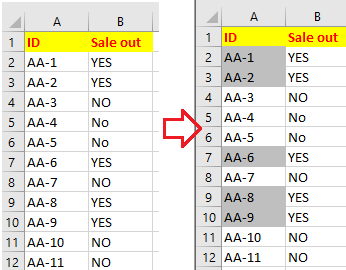
Оцветяване на клетки в сиво въз основа на избор от друга колона или падащ списък
 Оцветяване на клетки в сиво въз основа на избор от друга колона или падащ списък
Оцветяване на клетки в сиво въз основа на избор от друга колона или падащ списък
Например, тук има две колони – колона A и колона B, и ако стойностите в колона B са ДА, тогава съответните клетки в колона A ще бъдат оцветени в сиво, ако не, клетките в колона A не правят нищо.
1. Изберете клетките в колона A, които искате да оцветите в сиво, щракнете Начало > Условно форматиране > Ново правило.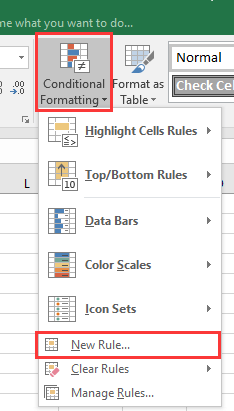
2. В Ново правило за форматиране диалогов прозорец, изберете Използвайте формула, за да определите кои клетки да форматиратеи въведете тази формула =B2="ДА" в Стойности на формула, където тази формула е вярна. Щракнете формат да отидеш до Форматиране на клетки изберете сивия цвят под Напълнете раздел. Вижте екранна снимка: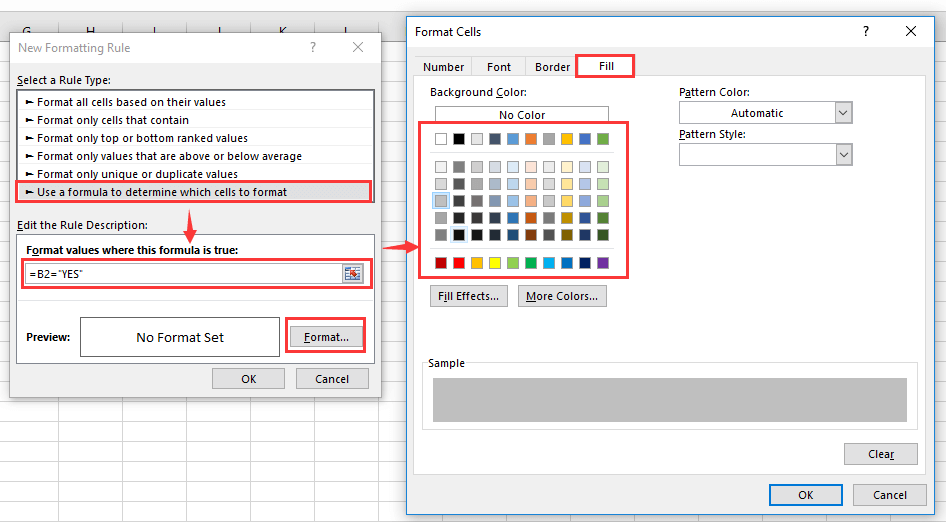
3. кликване OK > OK за затваряне на диалоговите прозорци. И клетките са оцветени в сиво въз основа на стойностите на друга колона.
Забележка: ако искате да оцветите клетки в сиво въз основа на избора от падащия списък, можете също да направите следното:
Изберете колона B и след това създайте падащия списък, като щракнете Дата > Потвърждаване на данните, избиране списък от Позволете списък и избиране на изходните данни в текстовото поле. Вижте екранна снимка:
Тогава падащият списък е създаден в колона B
Повторете горните стъпки 1-3, за да приложите формула в Условно форматиране и тогава клетката в колона A ще бъде оцветена в сиво въз основа на избора в колона B.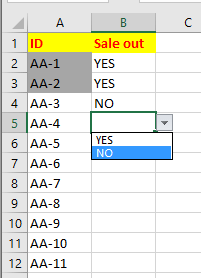
Най-добрите инструменти за продуктивност в офиса
Усъвършенствайте уменията си за Excel с Kutools за Excel и изпитайте ефективност, както никога досега. Kutools за Excel предлага над 300 разширени функции за повишаване на производителността и спестяване на време. Щракнете тук, за да получите функцията, от която се нуждаете най-много...

Раздел Office Внася интерфейс с раздели в Office и прави работата ви много по-лесна
- Разрешете редактиране и четене с раздели в Word, Excel, PowerPoint, Publisher, Access, Visio и Project.
- Отваряйте и създавайте множество документи в нови раздели на един и същ прозорец, а не в нови прозорци.
- Увеличава вашата производителност с 50% и намалява стотици кликвания на мишката за вас всеки ден!
